连接音响到两台电脑,这样的需求挺常见。无论是工作所需,还是娱乐设备共享,掌握正确的连接方法至关重要。这涉及到设备的接口类型、连接顺序,以及电脑系统的设置等多个方面。
检查设备接口
音箱与电脑的连接主要通过音频接口实现。常见的音箱接口包括3.5mm音频接口、USB接口,甚至具备蓝牙功能。在连接之前,需要检查两台电脑和音箱的接口类型。若两者均为3.5mm接口,则可使用分线器进行连接。若其中一方具备USB或蓝牙功能,则连接方式将更为多样。音箱的接口类型决定了它与电脑的交互方式,不同的接口传输音频信号的方式也有所区别。比如,3.5mm接口传输的是模拟音频信号,而USB接口则可能传输数字音频信号。
在使用电脑时,首先要关注其接口配置。目前,多数电脑配备了3.5mm音频接口,但若是较新的轻薄型笔记本,可能仅有一个接口,这时就需要借助转接头等配件。此外,若电脑具备蓝牙功能,可直接通过蓝牙与音箱连接,这无疑是一种便捷的连接方式。
使用音频线连接

若音箱与电脑均配备3.5mm音频接口,可直接通过3.5mm音频线连接。但若仅有一根音频线需连接两台电脑,便需手动切换音频输出设备。此操作相对繁琐。若采用分线器,则将一端插入音箱的3.5mm接口,另一端的两接头分别插入两台电脑的3.5mm接口。然而,需留意分线器的品质,品质不佳的分线器可能影响音频质量。
有的音箱配备了USB接口。若电脑也具备USB接口,便能采用这种方式进行连接。USB连接相对稳定,音频信号传输不易受干扰。此外,使用USB连接电脑后,还能在电脑上对音箱进行个性化调整,比如调整音量、低音和高音等。

蓝牙连接方法
蓝牙音箱与电脑连接简便,但需注意细节。需先在电脑上激活蓝牙功能,并使音箱进入配对状态。接着,在电脑蓝牙设置中搜寻可用的设备,找到音箱后点击连接。然而,蓝牙连接并非完美,其距离有限,且障碍物可能干扰信号传输。
不是所有蓝牙设备都能做到完美兼容。有时,即便配对成功,音频输出也可能出现问题。这时,可能需要更新电脑的蓝牙驱动或音箱的固件。再者,当两台电脑同时使用蓝牙连接同一音箱且距离较近时,干扰现象可能会发生,进而影响音频播放效果。
音频输出设备设置

无论采用何种连接方法,电脑上都必须配置音频输出。在Windows系统中,只需在屏幕右下角点击声音图标,选择“播放设备”,再挑选已连接的音箱作为默认输出即可。若连接了不止一个音频设备,还需调整它们的顺序。至于Mac系统,只需进入“系统偏好设置”,选择“声音”选项,并将输出设备设为音箱。
同时连接两台电脑时,若未正确设置音频输出设备,音频可能会从电脑内置扬声器发出,而非通过音箱播放。因此,我们必须细致核对设置选项,确保一切无误。

音质优化调整
连接上音箱后,我们还能对音质进行细致的调整。若音箱配备了音效调节功能,诸如流行、摇滚、古典等预设效果,可依据所播放的音乐或视频内容来切换。此外,在电脑上也能轻松调节音量平衡。
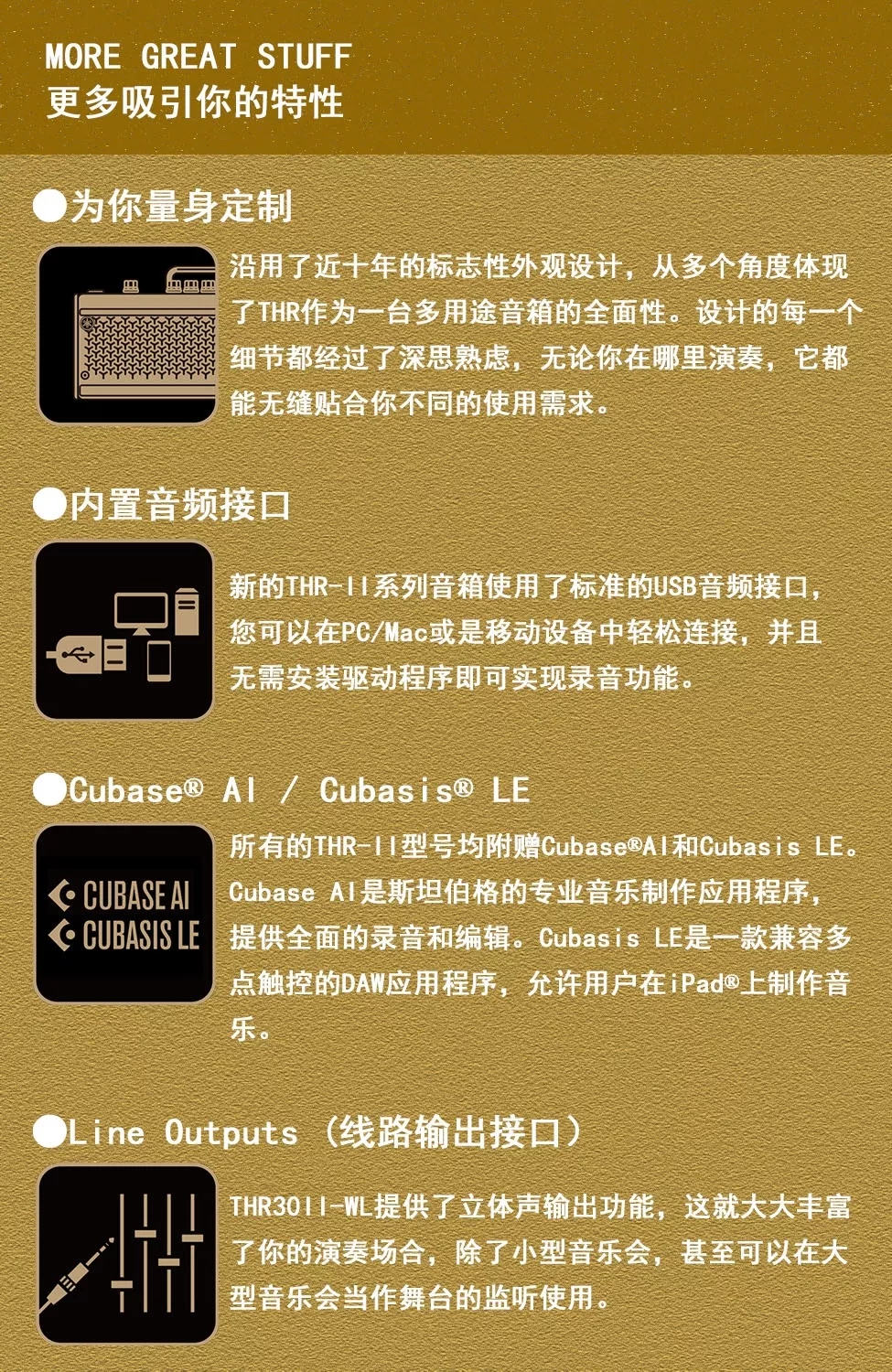
同时,利用电脑上的音频软件,我们也可以调整音质。例如,许多音乐播放器都配备了均衡器,它能对各种频率的声音进行调节,使其增强或减弱,从而实现理想的音质体验。不同的音频内容对音质的要求各异,比如在观看电影时,可能需要增强低音部分,以增强氛围感。
大家好,大家在连接音箱和电脑时,有没有遇到过什么怪异的问题?欢迎大家在评论区积极交流互动。如果这篇文章对您有帮助,别忘了点赞和转发。









